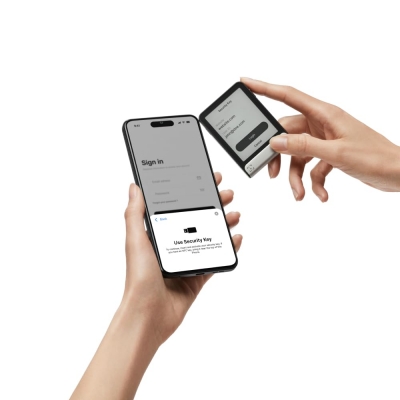این مقاله به شما برای تنظیم و راهاندازی اولیه دستگاه لجر کمک میکند. بسته به اینکه دستگاه را با اپلیکیشن لجر لایو تنظیم میکنید یا بدون آن، مراحل تنظیم و راهاندازی کمی متفاوت خواهد بود.
توصیه میشود که حتماً دستگاه را با استفاده از اپلیکیشن لجر لایو تنظیم کنید. به این ترتیب میتوانید اصالت دستگاه را بررسی کرده، جدیدترین نسخه نرمافزار را نصب کرده، نکات امنیتی و دستورالعملها را مشاهده کرده و پس از تنظیم و راهاندازی، اپلیکیشنهای دلخواه را نصب کنید.
مراحل انجام این کار عبارتند از:
انتخاب کنید که دستگاه را با لجر لایو موبایل تنظیم میکنید یا کامپیوتر؛
نام دستگاه لجر را انتخاب کنید؛
پین کد را انتخاب کنید؛
تعیین کنید که لجر را به عنوان یک والت جدید تنظیم میکنید یا با استفاده از لجر ریکاور یا عبارت بازیابی، والت قبلی خودتان را بازیابی میکنید.
دستورالعملها
مرحله 1: روشن کردن دستگاه
برای شروع، دکمه سمت راست را 1 ثانیه فشرده و نگه دارید.
دستگاه این پیام را نمایش میدهد:
Ledger. The most trusted security for your digital assets
دستورالعملهای روی صفحه را دنبال کنید.
مرحله 2: دانلود و نصب لجر لایو
توجه: برای تنظیم بدون لجر لایو، این بخش را رد کرده و مستقیماً وارد مرحله سوم شوید.
تنظیم با لجر لایو موبایل
روی گزینه Set up with Ledger Live mobile ضربه بزنید.
برای باز کردن یا دانلود اپلیکیشن موبایلی لجر لایو، کد QR را اسکن کنید.
مطمئن شوید که بلوتوث گوشی و دستگاه لجر روشن است.
نکتهای برای کاربران اندروید: مطمئن شوید که سرویس موقعیت یابی در تنظیمات گوشی برای لجر لایو فعال است. لجر لایو اطلاعات لوکیشن شما را ذخیره نمیکند و فعال سازی این قابلیت برای بلوتوث اندروید لازم است.
برای شروع جفت شدن در اپلیکیشن لجر لایو، پس از نمایش دستگاه لجر در اپلیکیشن لجر لایو موبایلی، روی آن ضربه بزنید.
اگر کدها یکسان بودند، گزینه Yes, they match را برای تأیید جفت شدن انتخاب کنید.
این جفت شدن در تنظیمات گوشی باقی میماند. نیازی به تأیید دوباره کد جفت شدن نیست مگر اینکه گزینه فراموشی دستگاه را در تنظیمات بلوتوث گوشی انتخاب کنید.
تنظیم با لجر لایو دسکتاپ
گزینه Set up with Ledger Live desktop را انتخاب کنید.
برای دانلود لجر لایو کامپیوتر، وارد مسیر com/start شوید.
لجر را با استفاده از کابل USB به کامپیوتر وصل کنید.
دستگاه لجر را در لجر لایو انتخاب کرده و دستورالعملها را دنبال کنید.
گزینه I’m ready را در لجر استکس انتخاب کنید.
اگر لجر را دانلود کردهاید:
لجر استکس را به کامپیوتر وصل کنید.
وارد قسمت My Ledger شوید.
حالا برای تنظیم دستگاه، راهنمایی میشوید.
مرحله 3: نامگذاری لجر
برای شروع، یک اسم متمایز و منحصربفرد برای دستگاه لجر انتخاب کنید.
برای انتخاب نام دستگاه، گزینه Set name را انتخاب کنید.
با استفاده از کیبورد، یک اسم انتخاب کنید.
گزینه Confirm name را انتخاب کنید.
تنظیم دستگاه را ادامه دهید.
مرحله 4: انتخاب پین کد
دستورالعملهای روی صفحه را مرور کنید.
Choose my PIN را انتخاب کنید.
پین کد 4 تا 8 رقمی را با استفاده از کیبورد وارد کنید.
برای تأیید پین کد، روی ✓ ضربه بزنید. برای حذف یک رقم، از ⌫ استفاده کنید.
یک بار دیگر پین کد را وارد کنید.
نکات امنیتی
پین کد را انتخاب کنید. از این کد برای باز کردن قفل دستگاه استفاده میشود.
پین کد 8 رقمی، بیشترین سطح امنیت را فراهم میکند.
هرگز از دستگاهی که با پین کد و/یا عبارت بازیابی ارایه شده استفاده نکنید.
در صورتی که دچار شک و تردید بودید، با پشتیبانی لجر تماس بگیرید.
مرحله 5: انتخاب نحوه تنظیم دستگاه لجر
میتوانید یک عبارت بازیابی خصوصی جدید ایجاد کرده یا دسترسی به موجودی قبلی خودتان را بازیابی کنید:
تنظیم دستگاه به عنوان یک والت جدید: در این روش، کلیدهای خصوصی جدیدی ایجاد میشود تا بتوانید ارزهای دیجیتال خودتان را با آنها مدیریت کنید. عبارت بازیابی 24 کلمهای جدید خودتان را که تنها نسخه پشتیبان از کلیدهای خصوصی شما است، یادداشت کنید.
دسترسی به داراییهای قبلی: در این روش، از کلیدهای خصوصی مربوط به عبارت بازیابی خصوصی خودتان استفاده کرده و موجودی قبلی را بازیابی میکنید.
تنظیم دستگاه لجر به عنوان یک والت جدید
برگه بازیابی خالی موجود در جعبه دستگاه را بردارید.
گزینه Set it up as a new Ledger را انتخاب کنید.
پس از خواندن دستورالعملهای روی صفحه، گزینه I understand را انتخاب کنید.
اولین گروه از کلمات برگه بازیابی را یادداشت کنید.
روی Next ضربه بزنید تا وارد صفحه گروه دوم کلمات شوید.
گروه دوم کلمات را روی برگه بازیابی بنویسید. مطمئن شوید که این کلمات درست کپی شدهاند. این فرایند را تکرار کنید تا زمانی که هر 24 کلمه یادداشت شوند.
روی Done ضربه بزنید.
(اختیاری) برای تأیید عبارت بازیابی 24 کلمهای، گزینه See the words again را انتخاب کنید.
برای اطمینان از اینکه 24 کلمه درست یادداشت شدهاند، روی Start confirmation ضربه بزنید.
روی کلمه درخواست شده ضربه بزنید و کلمه مربوطه را انتخاب کنید. این مراحل را برای همه کلمات خواسته شده تکرار کنید.
بازیابی با استفاده از عبارت بازیابی خصوصی
ارزهای دیجیتال شما به عبارت بازیابی خصوصی شما گره خوردهاند. استفاده از یک عبارت بازیابی خصوصی مشترک در دستگاههای متفاوت، امکان مدیریت ارزهای دیجیتال یکسانی را فراهم میکند.
میتوانید عبارت بازیابی خصوصی ایجاد شده با لجر نانو را در لجر استکس یا لجر فلکس وارد کنید. با انجام این کار، شما امکان دسترسی به داراییهای موجود خودتان را پیدا خواهید کرد.
عبارت بازیابی 24 کلمهای خودتان را در دسترس داشته باشید. از عبارتهای بازیابی BIP39/BIP44 پشتیبانی میشود.
Recover using Secret Recovery Phrase را انتخاب کنید.
طول عبارت بازیابی را انتخاب کنید: 12، 18 یا 24 کلمه.
اولین حروف کلمه اول را با کیبورد وارد کنید.
کلمه اول را از فهرست کلمات پیشنهادی انتخاب کنید.
این فرایند را تا وارد کردن آخرین کلمه از عبارت بازیابی خصوصی تکرار کنید. دستگاه پیام Secret Recovery Phrase confirmed را نمایش میدهد.
دستورالعملهای روی صفحه را دنبال کنید.
به این ترتیب، دستگاه شما آماده شده و با موفقیت تنظیم شد.
نکاتی برای حفظ امنیت عبارت بازیابی خصوصی:
عبارت بازیابی خصوصی خودتان را به روش آفلاین ذخیره کرده و کپی دیجیتال از آن نگیرید. از این عبارت عکس نگیرید و آن را در پسورد منیجر ذخیره نکنید.
لجر هرگز از شما درخواست نمیکند که عبارت بازیابی خصوصی خودتان را در یک سایت یا اپلیکیشن وارد کنید.
تیم پشتیبانی لجر هرگز عبارت بازیابی خصوصی را از شما نمیپرسد.